对于FTP服务器添加用户的详细步骤,下面依据不同操作系统和具体应用情景为您详细介绍如何在Windows和Linux系统中设置FTP服务器并添加用户,在Windows操作系统中,搭建FTP服务器后,相应配置登录FTP服务器的用户,以方便之后使用这些用户访问FTP资源,下面将详细说明如何在Windows和Linux系统中设置FTP服务器并添加用户,具体分析如下:
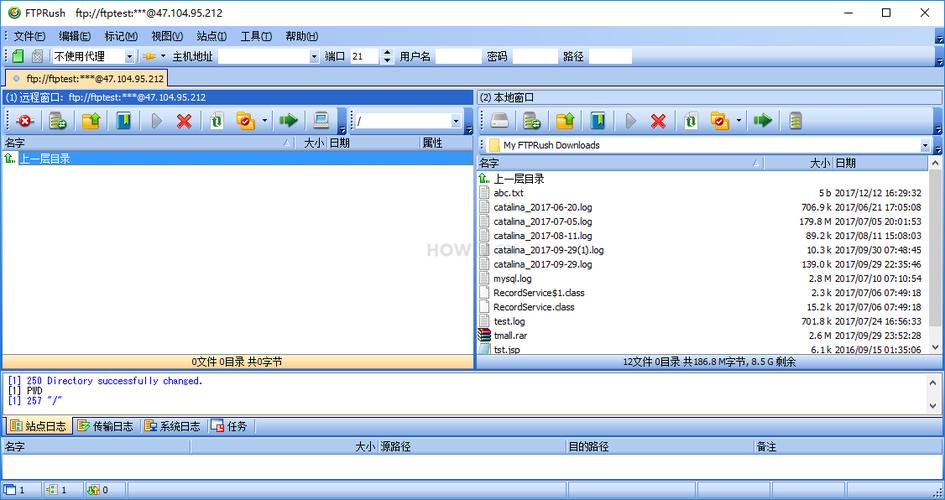
1、在Windows中安装FTP服务器
启用IIS和FTP服务:进入控制面板,点击程序,选择“启用或关闭Windows功能”,然后在弹出的窗口中勾上“Internet Information Services”及其子项“FTP服务器”,启用之后,您的FTP防火墙也应当进行相应配置,允许FTP服务器通过防火墙进行通信。
2、添加并配置FTP用户
创建新用户:选择“此电脑”>“管理”,在“计算机管理”界面找到“系统工具”下的“本地用户和组”并点击“用户”,然后右击“用户”,选择“新用户”进行添加,添加时可以设置用户名、密码,并勾选“用户不能更改密码”与“密码永不过期”以确保账户安全。
为用户设置权限:在“计算机管理”界面中,可以通过调整用户的文件系统权限来为用户分配FTP权限,比如读取、写入等。
配置IIS中的FTP身份验证:打开IIS管理器,找到已经设置好的FTP服务器,然后双击“FTP身份验证”,在这里可以对已添加的FTP用户进行身份验证配置,如匿名访问、基本身份验证等。
3、Linux中配置FTP服务器
确认FTP服务开启:在Linux中,您首先需要确认vsftpd服务(非常安全的FTP守护程序)是否已开启,可以使用命令service vsftpd restart尝试重启服务看是否成功,如果提示“Redirecting to /bin/systemctl restart vsftpd.service”则说明系统版本不同,需用对应命令操作。

添加FTP用户及其权限:在确认FTP服务正常运行后,可以使用useradd命令来添加新用户,并通过usermod命令将新用户添加到特定的组,以便给该用户赋予相应的文件系统权限,将用户加入vsftpd组可以让用户拥有访问FTP服务器的权限。
当配置FTP服务器和用户时,还需要考虑以下几点:
安全性:确保你的FTP服务器配置有足够的安全措施,比如强化密码策略、限制登录尝试次数、使用SSL/TLS加密连接等。
性能考虑:根据预计的并发用户数量和数据传输量,优化FTP服务器的性能,包括网络带宽、硬件资源等。
日志监控:设置合适的日志记录级别,定期检查日志以发现任何不正常的活动或潜在的安全问题。
无论是在Windows还是Linux环境下搭建FTP服务器并添加用户,都需要经过一系列的步骤,从安装服务到配置用户权限,再到安全设定,每一个细节都不容忽视,通过上述详细的步骤指导,您可以顺利设置FTP服务器并添加具有不同权限的用户,以满足不同的业务需求,请保持对服务器的持续维护与监控,确保其稳定与安全。
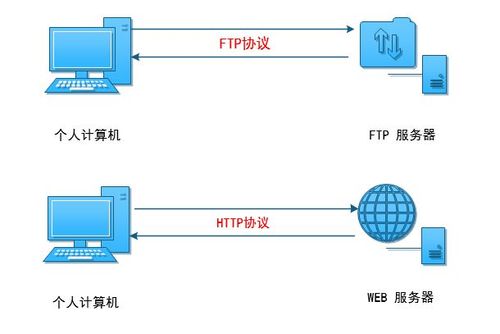
【版权声明】:本站所有内容均来自网络,若无意侵犯到您的权利,请及时与我们联系将尽快删除相关内容!

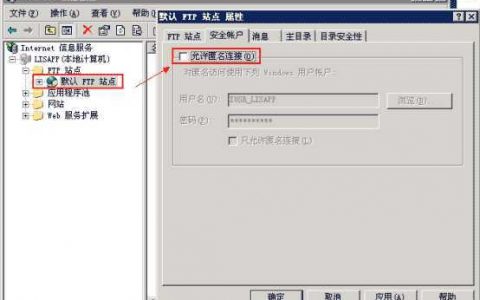
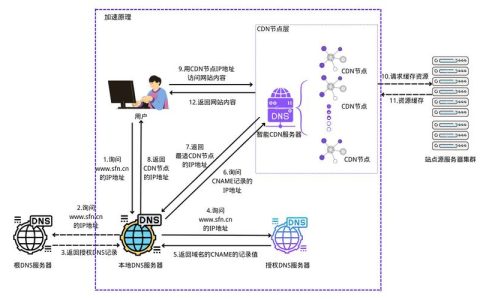



发表回复